Även om standardstilarna för de flesta webbplatser är trevliga kan det finnas tillfällen när du skulle vilja justera hur saker ser ut. Se hur enkelt det kan vara att ändra hur webbplatser ser ut med Stylish Extension för Firefox.
Uppdatering: Nedladdningslänken för den stilfulla tillägget har tagits bort från den här artikeln på grund av integritetshänsyn. Du kan läsa vår artikel för mer information om problemet med länken nedan.
Browser Extension Stylish vet vilken porr du tittar på (och hela din webbhistorik)
Obs! Skript från Userstyles.org kan också läggas till i Greasemonkey om du har det installerat.
Komma igång
Efter installationen av tillägget kommer du att få en första körningssida. Du kanske vill hålla den öppen så att du kan bläddra direkt till Userstyles.org-webbplatsen med länken i det övre vänstra hörnet.

I det nedre högra hörnet har du en ny statusfältikon. Om du har använt Greasemonkey innan den här ikonen fungerar lite annorlunda. Det kommer att blekas ut på grund av att inga användarstilskript är aktiva just nu. Du kan använda antingen ett vänster- eller högerklick för att komma till snabbmenyn.

Avsnittet för hantering av skript för användarstil läggs också till i din Fönster för tilläggshantering istället för att vara separat.
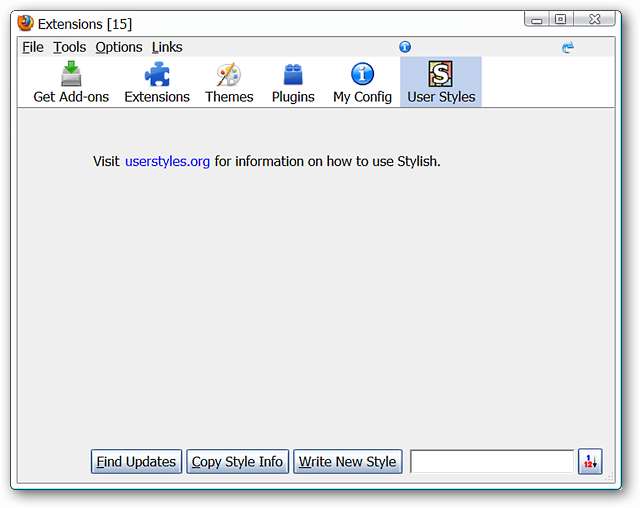
När du kommer till startsidan för användarskript kan du välja att antingen lära dig mer om tillägget och skript eller ...
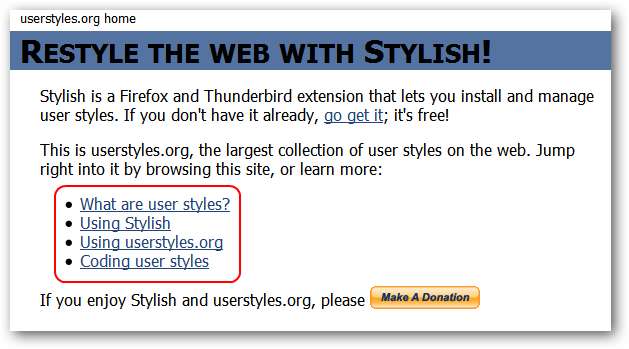
Börja jaga efter massor av användarstil skript godhet. Det kommer att finnas tre praktiska kategorier för att komma igång om du vill. Du kan också göra en sökning om du har något specifikt i åtanke.

Här är lite information direkt från webbplatsen för din fördel. Lägg märke till hänvisningen till att använda dessa skript med Greasemonkey ...
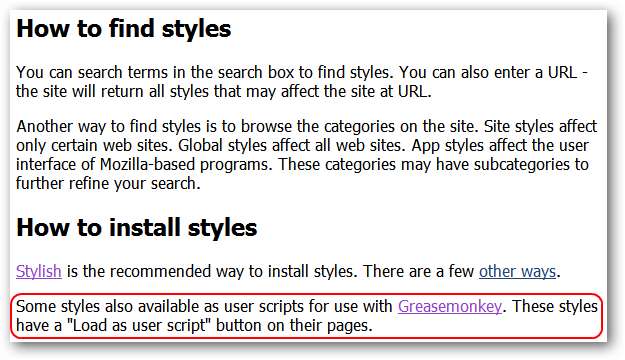
Detta avsnitt visar hur manusen har kategoriserats och kan ge dig en bättre uppfattning om hur du söker efter något mer specifikt.
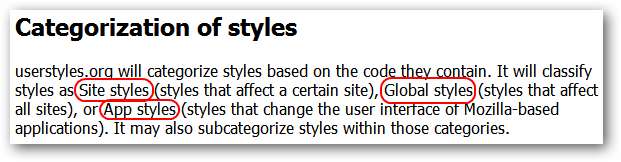
Hitta och installera skript
För vårt exempel bestämde vi oss för att titta på avsnittet Uppdaterade stilar ”. Baserat på sidnummerlistan längst ner finns det många skript tillgängliga att titta igenom. Dags att förfina vår sökning lite ...
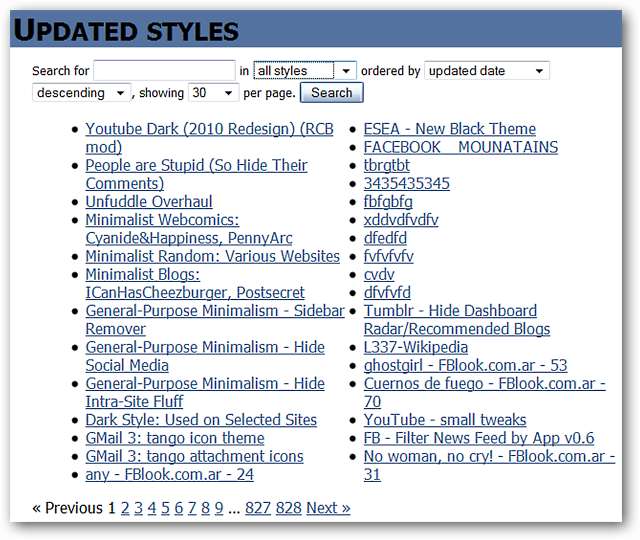
Med hjälp av rullgardinsmenyn valde vi webbplatsstilar och angav Yahoo i sökblanketten. Naturligtvis var 5 sidor mycket lättare att titta igenom än 828.
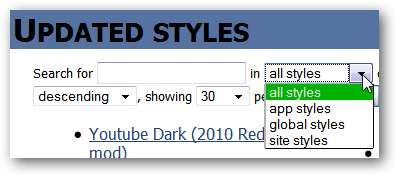
Vi bestämde oss för att installera Yahoo! Resultatnummerskript. När du hittar ett skript (eller skript) som du gillar klickar du bara på knappen Installera med snygg.
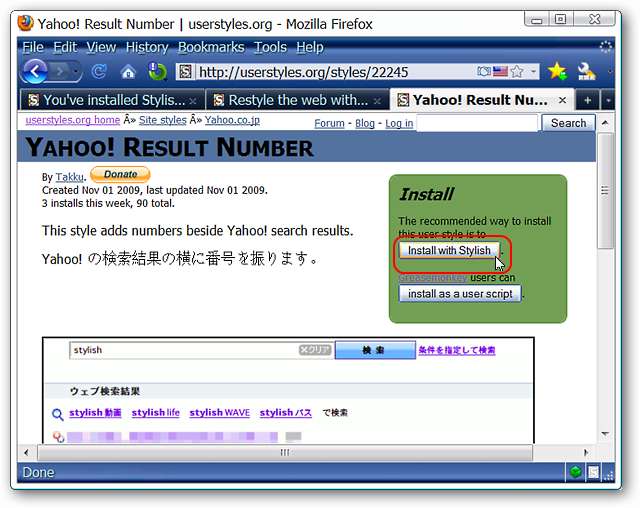
Ett litet fönster dyker upp och ger dig möjlighet att förhandsgranska, fortsätta med installationen, redigera koden eller avbryta processen.
Obs! I vårt exempel fungerade förhandsgranskningsfunktionen inte men det kan vara något särskilt för skriptet eller vår webbläsares inställningar.
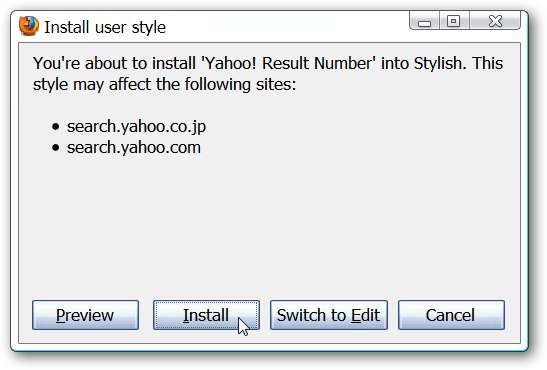
Om du bestämmer dig för att göra en snabb redigering byter fönstret ovan till det här. För att återgå till föregående fönster och installera användarstilskriptet, klicka på knappen Byt till installation.
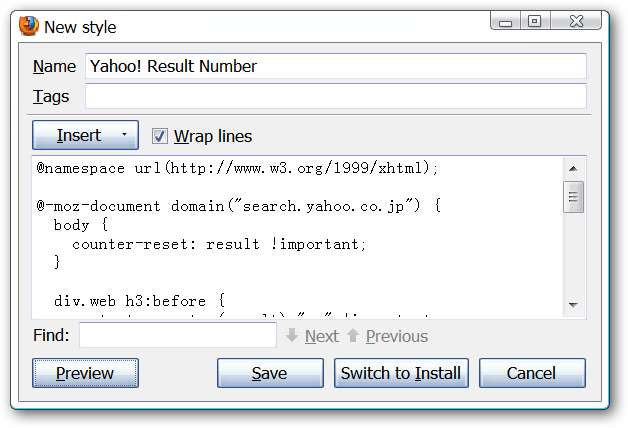
Efter att ha installerat användarstilen kommer det gröna avsnittet på skriptets webbsida att ändras till detta meddelande ...

Öppnar Add-ons Manager-fönster visar vårt nya manus redo att gå.
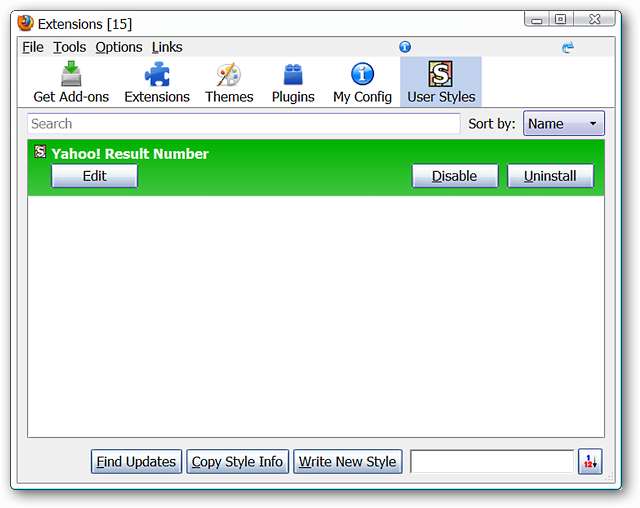
Manuset fungerade perfekt när vi genomförde en sökning på Yahoo ... Statusfältikonen ändrades också från blekt ut till fullfärg (en annan indikator på att allt går bra).
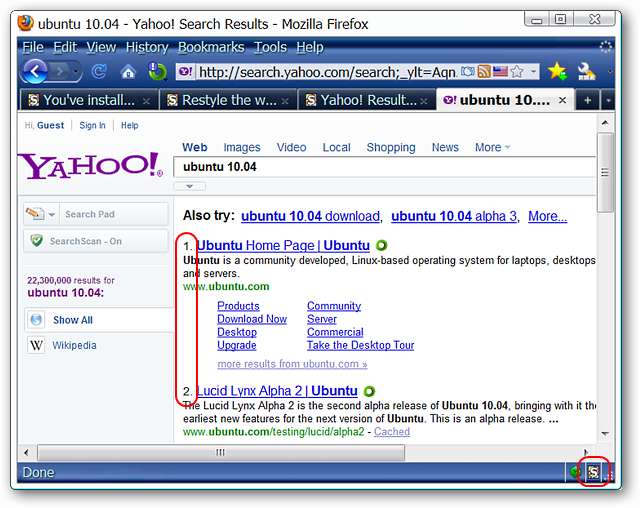
Slutsats
Om du föredrar ett anpassat utseende för dina favoritwebbplatser kan du ha mycket kul att experimentera med olika användarstilskript.
Notera: Se vår artikel här för specialiserade How-To Geek User Style-skript som kan läggas till i din webbläsare.
Länkar
Ladda ner den stilfulla tillägget (Mozilla-tillägg) - Länken har tagits bort







